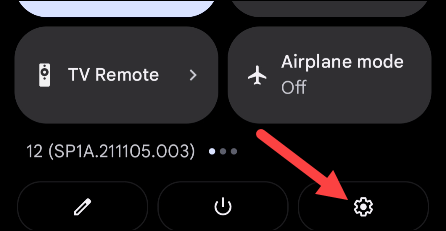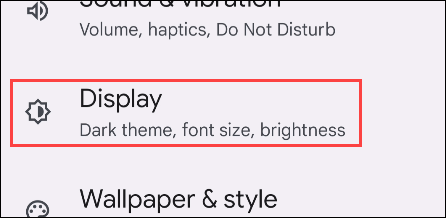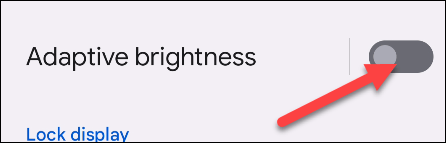Işık sensörü sisteminin varlığı, Android telefonlardaki ekranın parlaklığını bulunduğunuz ortama göre otomatik olarak ayarlamasına yardımcı oldu. Bu, pek çok farklı kullanım senaryosunda işe yarar, ancak her zaman kullanıcının isteğine göre mükemmel bir şekilde çalışmaz. Bu yazıda Android'de otomatik ekran parlaklığı özelliğini nasıl kapatacağınızı ve manuel olarak nasıl ayarlayacağınızı anlatacağız.
Android'de otomatik parlaklıkla ilgili sorunlar
Günümüzde çoğu Android cihaz, otomatik ekran parlaklığı ayarlama özelliğine havalı bir şekilde "Uyarlanabilir Parlaklık" adını veriyor. Bu özellik, yalnızca ışık sensörünü kullanarak ekran parlaklığını ortama göre otomatik olarak ayarlamakla kalmayıp, aynı zamanda kullanım alışkanlıklarınızı da öğrenerek sistemin uygun gördüğü ayarlamaları yapabilmesi açısından ilgi çekici. Örneğin, ekran parlaklığını günün belirli saatlerinde azaltma alışkanlığınız varsa, bu özellik bu alışkanlığı zamanla öğrenecek ve sizin için otomatik olarak ayarlanacaktır.
Ancak pek çok özel kullanım durumunda sistemin düzenlemesini "dinlemek" yerine, ekran parlaklığını kendiniz ayarlamak istersiniz. Bu gibi durumlarda “Uyarlanabilir Parlaklık” özelliğini geçici olarak devre dışı bırakın ve her şeyi manuel olarak ayarlayın.
Android'de otomatik parlaklığı devre dışı bırak
Başlamadan önce şunu belirtelim ki Android özelleştirmelerinin çeşitliliği nedeniyle, özelleştirmeye bağlı olarak ayar öğelerinin başlıklarında ufak farklılıklar olacaktır. Ancak temel kurulum işlemleri yine de benzer olacaktır. Bu yazımızda “stok Android” işletim sistemini kullanan bir telefon modeli olan Google Pixel’i ele alacağız.
Öncelikle ekranın üst kısmından aşağı doğru bir-iki kez kaydırıp dişli simgesine dokunarak sistem ayarları menüsüne ulaşmanız gerekiyor. Veya ana ekranda bulunan Ayarlar simgesine de dokunabilirsiniz.
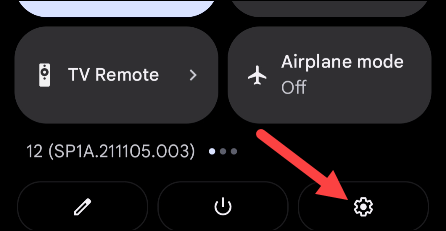
Ayarlar menüsünde aşağı kaydırın ve “ Ekran ” a tıklayın .
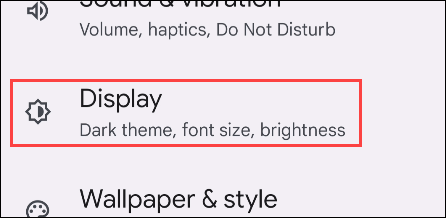
“ Uyarlanabilir Parlaklık ” seçeneğini bulun ve kapatmak için yanındaki ilgili geçiş anahtarına dokunun.
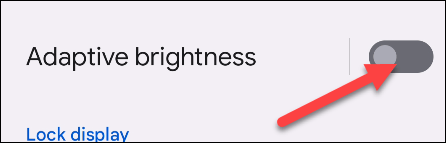
İşte bu kadar basit. Artık cihazınızın ekran parlaklığını tamamen manuel olarak ayarlayabilirsiniz. Daha sonra ihtiyaç duymanız halinde bu özelliği etkinleştirmek için aynı adımları tekrarlayın.